Comment Modifier Les Propriétés Du Système Comment Personnaliser Les Propriétés Du Système 🕹
Il est parfois nécessaire de modifier les propriétés du système sur votre ordinateur pour améliorer ses performances ou personnaliser son fonctionnement selon vos besoins. Que vous soyez un utilisateur expérimenté ou novice, il est important de savoir comment accéder et modifier ces paramètres pour optimiser votre expérience utilisateur. Dans cet article, nous allons vous expliquer comment modifier les propriétés du système en français, étape par étape, pour vous aider à tirer le meilleur parti de votre ordinateur.
Accéder aux propriétés du système
Pour accéder aux propriétés du système sur un ordinateur Windows, vous pouvez cliquer avec le bouton droit de la souris sur l'icône "Ce PC" ou "Poste de travail" sur le bureau, puis sélectionner "Propriétés". Cette action ouvrira une fenêtre où vous pourrez voir des informations telles que le nom de l'ordinateur, le système d'exploitation installé, la quantité de mémoire RAM, etc. Vous pourrez également accéder à des paramètres plus avancés en cliquant sur "Paramètres système avancés".
Une fois dans les paramètres système avancés, vous pourrez modifier des propriétés telles que la mémoire virtuelle, les performances, les options de démarrage et bien d'autres. Il est important de prendre soin lorsque vous modifiez ces paramètres, car des erreurs pourraient entraîner des problèmes de fonctionnement de votre ordinateur.
Modifier la mémoire virtuelle
La mémoire virtuelle est un espace de stockage temporaire utilisé par votre ordinateur lorsque la mémoire vive (RAM) est pleine. Pour modifier la mémoire virtuelle, vous pouvez cliquer sur "Paramètres" dans la section Performances, puis aller dans l'onglet "Avancé". Cliquez sur le bouton "Modifier" sous la section Mémoire virtuelle pour ajuster les paramètres selon vos besoins.
Il est recommandé de laisser Windows gérer la mémoire virtuelle automatiquement, sauf si vous êtes un utilisateur expérimenté et que vous savez exactement ce que vous faites. Une mauvaise configuration de la mémoire virtuelle pourrait ralentir votre ordinateur et entraîner des problèmes de stabilité.
Optimiser les performances
Pour optimiser les performances de votre ordinateur, vous pouvez accéder aux options de performances dans les paramètres système avancés. Cliquez sur l'onglet "Avancé", puis sur "Paramètres" dans la section Performances. Vous pourrez alors choisir entre différents paramètres prédéfinis tels que "Ajuster pour obtenir de meilleures performances" ou "Ajuster pour obtenir de meilleures visualisations".
Si vous souhaitez personnaliser les performances de votre ordinateur, vous pouvez décocher ou cocher certaines options comme les effets visuels, les animations ou les ombres. En général, il est recommandé de laisser Windows gérer automatiquement ces paramètres, sauf si vous avez des besoins spécifiques en matière de performances.
En conclusion, modifier les propriétés du système sur votre ordinateur peut vous permettre d'améliorer ses performances et de personnaliser son fonctionnement selon vos besoins. Cependant, il est important de prendre soin lorsque vous modifiez ces paramètres, car des erreurs pourraient entraîner des problèmes de fonctionnement de votre ordinateur. N'hésitez pas à explorer les différents réglages disponibles pour trouver ce qui convient le mieux à votre utilisation.
T shirt humoristique femme affirmez votre style avec humour
Resultats de la 2eme journee de la liga mx analyses et pronostics
Laube des cristaux retour sur final fantasy i

Comment regler la taille d'une image html ? La réponse est sur Admicile.fr | Innovate Stamford Now

Comment changer le nom de l'ordinateur dans Windows 10 | Innovate Stamford Now

Propriétés Système - GinjFo | Innovate Stamford Now

FAQ - Comment vérifier les propriétés système de Microsoft Windows | Innovate Stamford Now
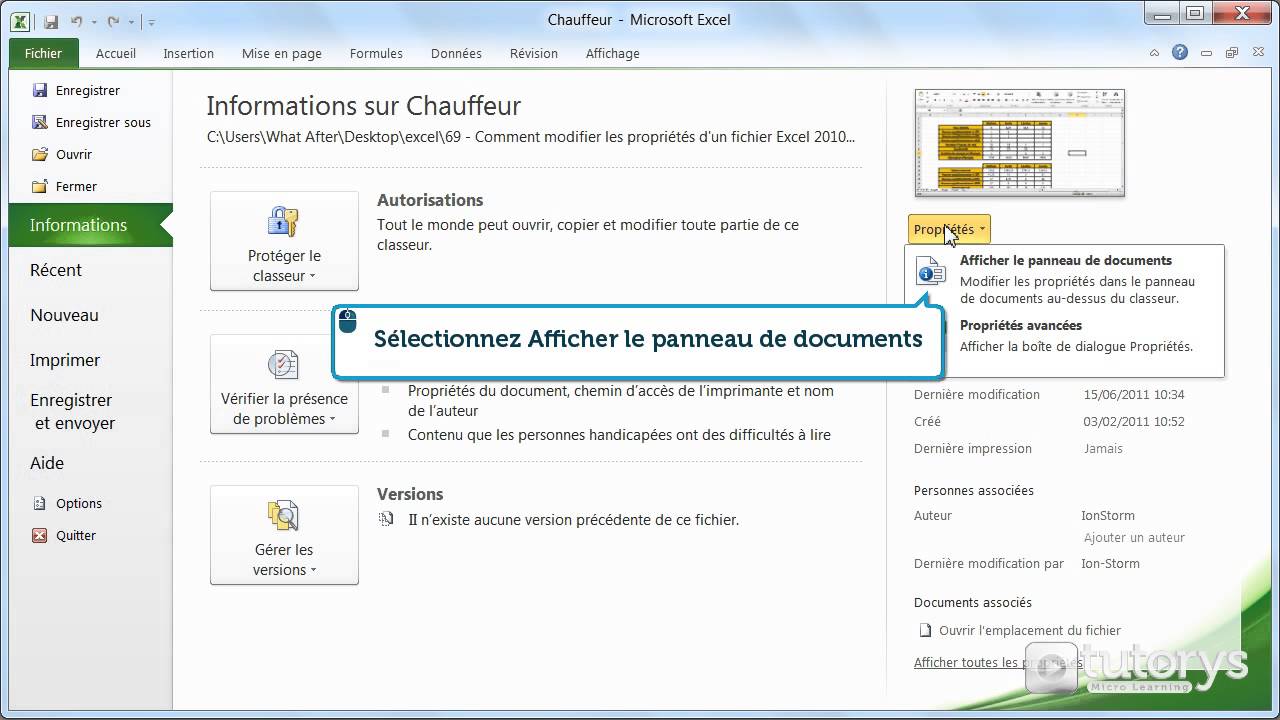
Comment modifier les propriétés d'un fichier Excel 2010 ? - YouTube | Innovate Stamford Now

Vidéo de la leçon: Propriétés des déterminants | Nagwa | Innovate Stamford Now

Modifier le nom d'un ordinateur Windows | WindowsFacile.fr | Innovate Stamford Now

Comment procéder pour connaître la version de son système Windows | Innovate Stamford Now

Comment modifier les propriétés d'un fichier ou d'un dossier | Innovate Stamford Now

Comment remplacer windows 7 par linux | Innovate Stamford Now

Cómo abrir Propiedades del sistema en el Panel de control de Windows 10 | Innovate Stamford Now

Système d'exploitation - Windows 10 - Installation du système d | Innovate Stamford Now

Propriétés système | Innovate Stamford Now

Wyższość Środkowy Wulgarność mettre une application sur le bureau | Innovate Stamford Now

Système d'exploitation - Windows 10 - Installation du système d | Innovate Stamford Now